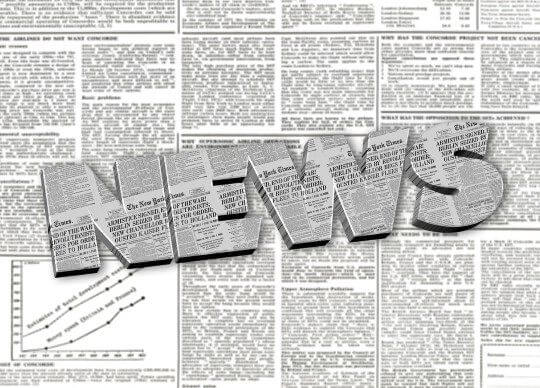10Tout le monde peut oublier le mot de passe de ses emails, des réseaux sociaux ou même le mot de passe de connexion à votre site WordPress. Les technologies modernes nous ont permis de récupérer ces mots de passe par des méthodes différentes et cette caractéristique peut parfois nous sauver la mise. Cela arrive à tout le monde, ne vous inquiétez pas…
Alors que vous pouvez facilement récupérer votre mot de passe WordPress en cliquant sur « Mot de passe oublié » de la page de connexion, la même page peut être utilisée par les pirates pour accéder à l’administration de vos sites WordPress.
Désactiver la remise à zéro des mots de passe

Si vous avez un grand nombre d’utilisateurs enregistrés, vous pouvez restreindre l’accès à la fonction « Mot de passe oublié » de la page de connexion et tout gérer de par vous même. Dans cet article, nous allons voir ensemble comment désactiver la remise à zéro du mot de passe WordPress à l’aide du fichier `functions.php` de votre thème.
Si vous effectuez cette modification, tous les utilisateurs, mis à part les administrateurs du site qui voudraient réinitialiser leur mot de passe, obtiendront un message d’erreur avec une courte explication sur le fait que la fonctionnalité a été supprimée par mesure de sécurité.
Bien sûr, même si vous supprimez la fonction, vous pouvez toujours modifier les mots de passe pour vos utilisateurs à partir du panneau d’administration ou directement à partir de la base de données, si nécessaire. Vous pouvez également utiliser l’un des plugin qui vous permettra de contrôler les mots de passe à la place de vos utilisateurs.
Désactiver la remise à zéro du mot de passe
Ouvrez votre client FTP favori (par exemple Filezilla). Une fois que vous serez connecté à votre hébergement, accédez à votre dossier thème (wp-content/themes/votre_theme) et téléchargez le fichier functions.php sur le bureau de votre ordinateur, faites en également une copie de sauvegarde a un autre endroit, par mesure de sécurité.

Ouvrez ensuite le fichier functions.php avec votre éditeur de texte préféré, tel que Notepad++, et copiez /collez le code ci-dessous à la fin du fichier.
function disable_reset_lost_password()
{
return false;
}
add_filter( 'allow_password_reset', 'disable_reset_lost_password');
Enregistrez les modifications et fermez le fichier. Téléchargez ensuite le fichier functions.php dans le dossier thème de votre site, en écrasant le fichier existant.
C’est terminé, vous pouvez vous déconnecter de votre compte d’administrateur et voir ce que cela donne.
Rendez-vous à l’adresse `http://mon-site.fr/wp-login.php?action=lostpassword` (remplacez mon-site.fr par votre domaine) ou alors cliquez directement sur « Mot de passe oublié? » sous le formulaire de la page de connexion de votre site. Un formulaire apparaîtra vous demandant d’entrer l’adresse e -mail d’un utilisateur enregistré sur votre site. Saisissez une adresse email, autre que celle d’un administrateur, un message d’erreur vous indiquera que la fonction de remise à zéro du mot de passe n’est pas autorisée pour cet utilisateur.
Voilà c’est tout. Une fois de plus la modification n’a pas été bien difficile, et vous avez assuré un peu plus de protection à votre site. Si cela vous intéresse vous pouvez également supprimer cette option du profil de vos utilisateurs.
Si vous souhaitez aller plus loin dans la sécurisation de la page de connexion et la page d’enregistrement de votre site WordPress Login Ninja est un excellent plugin qui se chargera de ces points, et de nombreux autres, sans rechigner. Il peut même bloquer les attaques par force brute. Login Ninja peut vraiment vous aider.
Pour en apprendre plus sur Login Ninja, vous pouvez consulter la page du plugin sur Codecanyon.
[clickToTweet tweet= »Désactiver facilement la remise à zéro du mot de passe #WordPress » quote= »Désactiver facilement la remise à zéro du mot de passe #WordPress » theme= »style5″]Pensez vous que désactiver la remise à zéro du mot de passe WordPress est une bonne chose et que cela sécurisera un peu plus votre site? Donnez nous votre avis dans les commentaires ci-dessous.

Si vous avez trouvé cet article utile, Partagez le, il intéressera d’autres personnes. Merci!
Publié à l'origine le : 10 août 2016 @ 13 h 37 min